編輯:Android手機知識
很多時候我們提著筆記本本出門了就不上不了網了,有人說去買個無線網卡就可以了(這種方法也可以,但需要較多人民幣投入的),我的這種方法很簡單,用小米手機就可以搞定了,只要你的手機還有流量,或者是沒有流量用手機下載個WIFI萬能鑰匙裝上,人品好的話還可以免費手機上網(我在宿捨基本上都是蹭別人的網上,不知道密碼,只能手機上,筆記本上不了),跟著呢筆記本也可上網上了。蹭不到網用手機2G網絡也可以,不過很慢要有耐心才行,當然3G最好了,速度會快一些,但沒有直接連WIFI速度快。其他支持藍牙的手機也均可以使用,筆者電腦是戴爾筆記本, WIN7系統,下面是電腦藍牙連接手機上網教程圖。

Ps:需要筆記本也支持藍牙功能,目前多數筆記本均支持藍牙,但也有部分低價產品不支持。
1、打開手機設置(並在開關欄內打開WLAN及數據兩個圖標):
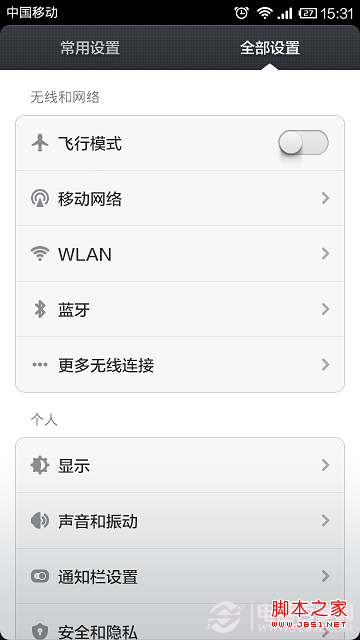
2、打開“藍牙”後開啟並檢測周邊藍牙設備,找到你的筆記本電腦(電腦需打開需具有藍牙功能並打開),找到後會顯示在手機上並點擊配對,配對成功後會顯示在已配對設備下面,並顯示已連接。
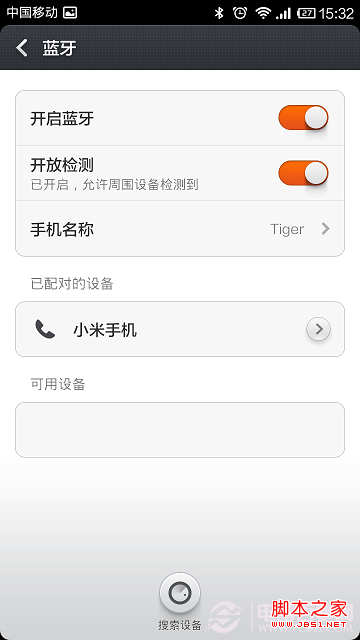
3、再打開更多無線連接,點擊“網絡共享”
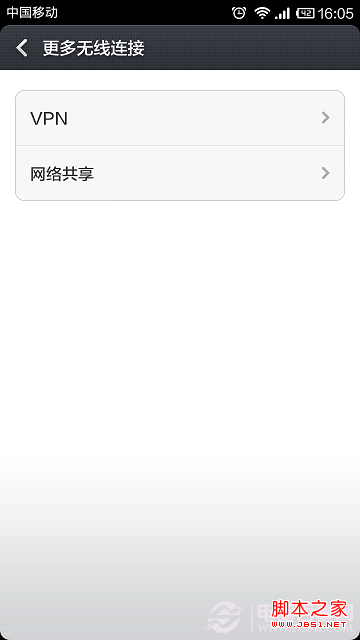
4、打開“便攜式WLAN熱點”、"藍牙共享網絡”,手機頂端會顯示相關圖標
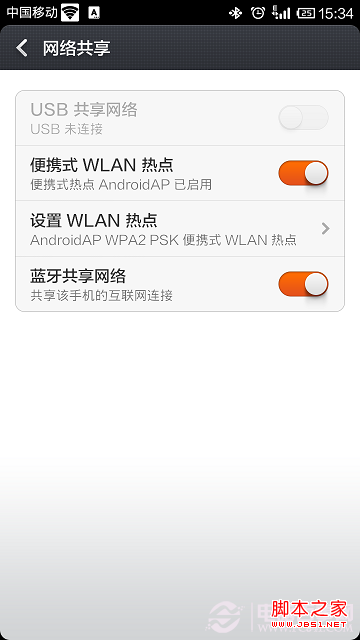
5、再點擊電腦右下角的三角符號顯示隱藏圖標
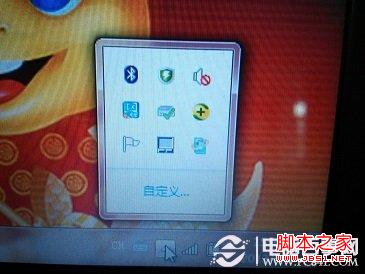
6、點擊藍牙後打開藍牙,再點擊“顯示BLUETOOTH設備”

7、顯示電腦控制面板設備內容
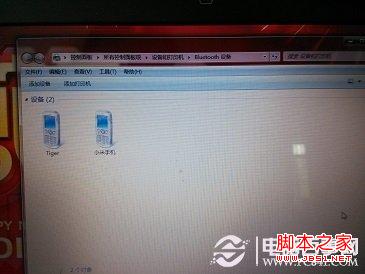
8、點擊一下您的手機名稱後上方會出現“連接時使用”等相應按鈕

9、點擊“連接時使用”按鈕,再點擊“訪問點”,後會顯示藍牙連接成功

10、再然後就可上網了,看看新聞、圖片等沒問題,看電影的話半天動不了。有用的看下頂下哈!暈死了,發這個帖時老說有不良信息不能發布,折騰了半個小時才查出那裡有問題,終於可以見人了。
最後提醒大家,如果手機流量不是很充裕的話,不建議大家在電腦上看視頻電影什麼的,不然流量嚴重超標,你的花銷估計就吃不消了。另外如果電腦通過有線上網,手機也可以通過藍牙連接電腦上網,只要電腦支持藍牙即可。
 劉軍重提“聯想制造” VIBE全力狙擊三星蘋果
劉軍重提“聯想制造” VIBE全力狙擊三星蘋果
劉軍重提“聯想制造” 全力狙擊三星蘋果 聯想新推的高端智能手機VIBE系列十分輕薄,但其背後的產業鏈卻開始變“重”。
 華碩手機怎麼截圖快捷鍵位置在哪
華碩手機怎麼截圖快捷鍵位置在哪
一些網友在查找了網上的截圖方法之後,發現,華碩手機的截圖快捷鍵與其他家安卓智能手機完全不同,那華碩手機截圖的快捷鍵在哪裡呢?接下來小編就為大家揭開這個問題的答案!
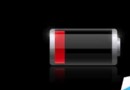 為什麼手機會在還有20%剩余電量的時候自動關機?
為什麼手機會在還有20%剩余電量的時候自動關機?
許多智能手機用戶都已經發現了一個讓人無奈的情況:手機剩余電量的顯示並不是那麼可靠。如果你也曾經遇到過手機在還有20%剩余電量的時候自動關機的情況,這是怎麼回事?相信很多朋
 聯想S668T誤刪系統文件開不了機怎麼刷機
聯想S668T誤刪系統文件開不了機怎麼刷機
聯想S668T誤刪系統文件開不了機的情況小編我遇到過很多次了,出現這個問題的朋友們都是在取了ROOT權限後,猛的刪除大批的系統程序。好讓手機多點空間出來,卻沒